今回は、ディズニーシーのハーバーショーをカメラで撮影する時の、カメラの設定や注意事項などを説明していきます。
カメラ初心者や、ハーバーショーの撮影が分からない人の参考になれば嬉しいです。
なお、この記事で紹介することは、個人的に思う良い撮影方法なので参考程度に見てくれれば幸いです。
ディズニーシーハーバーショー撮影 カメラのポイント

まず、ハーバーショー撮影のポイントはこんな感じです。
・シャッタースピードは速く
・露出はアンダーめ
・撮影に集中
ハーバーショーならカメラはAモード(絞り優先)に設定するのがおすすめ
撮影モードの話ですが、ハーバーショーを撮影するのなら、Aモード(絞り優先)がおすすめです。
メーカーごとの絞り優先モードの名前
Nikon:Aモード
SONY:Aモード
Aモードとは、絞りとISO感度を決めて、シャッタースピードautoで撮影するモードです。
黒つぶれ・白飛びしない
知っている人も多いかもしれないですが、黒つぶれ白飛びしている写真はあまり良くないと言われます。(黒つぶれ=真っ暗な写真、白飛び=真っ白な写真)
なので黒つぶれ・白飛びは避けたいものです。
そして、黒つぶれ・白飛びが一番起きづらいのがAモードです。
失敗例
ISO感度をautoでハーバーグリーティングを撮影するとします。ノイズが出ないように、ISO感度が100になるようにシャッタースピード・絞りを設定します。
そして、ハーバーグリーティングスタート。
バージが近くに来た。設定していたところよりも明るいところにバージが。ISO感度は100なのでこれ以上は暗くできない。

これは自分が体験した失敗例です。

絞りautoは今話したことの逆で、フロートが暗いところにいくと、それ以上明るくできなく、黒つぶれ写真が生まれます。
M(マニュアル)モードは初心者ならダメ
M(マニュアル)モードはカメラについて詳しくないうちはおすすめしません。
理由は、撮影に集中できないからです。
ショー中に、「あ、ちょっと日が出てきたからISO下げよ」なんてことはできなくはないですが、難しいと思います。
autoは信用できないという人もいると思いますが、ちゃんと設定すれば大丈夫です。最近のカメラは優秀です。笑
あと、夕方のショーはショー中に明るさがけっこう変わるので、Mでの撮影も大変ですし、家に帰って編集する時も露出が写真によってバラバラで編集をするのが大変になります。
ハーバーショー撮影の設定を紹介
前おきが長くなりすみません。ここからハーバーショー撮影のカメラの設定を順番に説明していきます。
順番にやってみてください。
まずはAモード(絞り優先)にする。シャッタースピードauto
まずは撮影モードをAモード(絞り優先)にしましょう。
メーカーによってモードの名称は違いますが、絞り優先のAモードは基本的にどのメーカーどのカメラにもあると思います。
ちなみに、CanonはAVモードです。
露出補正を決める。少しアンダーめ
次は露出補正の設定です。露出補正は2個か1個−(マイナス)にしましょう。
−(マイナス)にすると少し暗い写真になりますが、後から補正すれば大丈夫です。明るすぎて白飛びは後から補正するのが難しいですが、少し暗い写真は全然OKです。
絞りを決める
絞りは持っているレンズの一番低い値にしましょう。(F5.6、F6.3など)
絞りは正直なんでもいいかなって感じです。(適当ではないです)
持っているレンズによって、開放がF2.8だったりF5.6だったりとバラバラなので、お好みな感じです。
太陽がしっかり出ていてすごく明るい時は、F8とかにしてパッキリ写すのもありです。
ISO感度を決める。1/400以上になるように
ここまでで、Aモード(シャッタースピードauto)、絞り決めた。
ということで、次はISO感度の設定です。
まずはISO100にして、目の前の景色を撮影してみてください。シャッタースピードが1/500より速かったらOKです。(1/640、1/800など)
もし1/200とかだったら、ISO感度を1/500よりも速くなるように、ISO200、400と上げていきましょう。
保存形態を選択
次は保存形態を設定しましょう。特にこだわりがない人はJPEGにしましょう。
しっかりRAW現像できる環境(PhotoshopやLightroom)や、カメラの性能が高い場合はRAWがいいと思います。
ドライブモードを設定
ドライブモードは、カメラの最高連写モードにしましょう。
ショーはキャラクターの目線が来ている写真などを撮るためにも、撮影時は連写を多用します。
AFエリアを中央よりに設定
AFエリアは、なるべく画面真ん中のAFポイントだけにしましょう。
特殊な構図にしない限りは、AFポイントは中央寄りが基本です。
あと、基本的にカメラのAFポイントは真ん中のが1番優秀、正確、AFが早いことが多いです。
測光モードを選択。中央重点
測光モードは、中央重点にしましょう。中央重点は、真ん中にある被写体に合わせて、露出を決めてくれます。なので夕方のショーで、逆光の時もしっかりと画面中央のキャラクターに露出を合わせてくれます。
その他東京ディズニーシーハーバーショー撮影のポイント
ここからは、ショー撮影のポイントを紹介します。
フロート・キャラクターの動きを確認しておく

前日や、ショーが始まるまでにYouTubeとかで動画を見たりして、フロートとキャラクターの動きを把握しておくと良いです。
撮りたいキャラクターが前に出てくるところで、しっかりと構えて撮ることができるので、目線がきたりなど良い写真が撮れます。
撮るキャラクターを絞る
撮るキャラクターをなるべく絞ると良いです。
自分もよくやっちゃいますが、「あのキャラも!」「このキャラも!」みたいに撮っちゃうと、どの写真もなんか微妙なかんじになってしまいます。
ミッキーだけをショー中ずっと追っかけていれば、ミッキーのかなり良い写真が撮れるはずです。
コロナ禍で行く回数も制限されて、どのキャラクターも撮りたい気持ちはすごく分かりますが、なるべく絞るのがおすすめです。
欲張りすぎない・がんばりすぎない。疲れたらダメ
ショーは長いです。いくら軽い望遠レンズでもずっと構えていたら疲れてしまいます。そして、撮れるところで、腕がプルプルだと終わりです。
無理せず、がんばりすぎない程度に構えましょう。
例えば自分がリドアイルにいて、フロートがザンビーニ前にいたら、構えず腕を休めましょう。
縦構図か横構図かを決める
縦構図で撮るか、横構図で撮るかもなるべく決めておいた方が良いです。
1キャラクターだけを撮りたいなら縦構図がおすすめです。デメリットは、ずっと縦構図で撮っていると腕と手首が痛くなることです。
ショーの雰囲気や、キャラクターみんなを撮りたいなら横構図がおすすめです。デメリットは、色々と写ってしまうので、構図決めとシャッターチャンスが難しいことです。
ディズニーシーハーバーショーカメラ撮影 まとめ
カメラを始めたばかりで全然分からない人は、今回紹介した設定で撮れば失敗は多分しないと思います。
しかし今回紹介した設定などは、全員に合うわけではないので、カメラを使っていき色々と試行錯誤しながら自分に合うような形にしていくといいと思います。
ハーバーショーで最高の写真を撮れるよう今回紹介した撮り方をぜひ試してみてください。




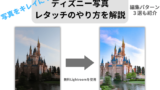


コメント